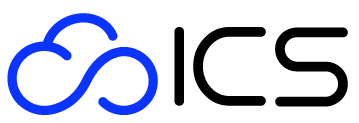Cómo activar correctamente el WiFi en tu celular Samsung
Si te preguntas por qué no se activa el WiFi en mi celular Samsung, el problema puede estar en una configuración desactivada, un error temporal del sistema o incluso en interferencias con otras funciones del dispositivo. Antes de pensar en una avería de hardware, es importante realizar una serie de comprobaciones básicas que suelen resolver la mayoría de los casos.
A continuación, te explicamos paso a paso cómo activar correctamente el WiFi en tu móvil Samsung y qué revisar si la conexión sigue sin funcionar.
Verificar la Configuración del WiFi
Lo primero que debes hacer es acceder a los ajustes del dispositivo desde la pantalla principal y entrar en la sección Conexiones. Una vez dentro, toca en Wi-Fi y asegúrate de que el interruptor esté activado.
Si la opción aparece deshabilitada, actívala manualmente y espera unos segundos a que el sistema detecte las redes disponibles.
A veces, el WiFi puede haberse desactivado por error o debido a un fallo temporal del sistema. En ese caso, prueba estos pasos:
- Desactiva y vuelve a activar el WiFi.
- Reinicia el dispositivo para restablecer la conexión.
- Si el problema persiste, selecciona Olvidar red y vuelve a conectarte introduciendo la contraseña.
Estos pasos suelen bastar para restablecer la conectividad inalámbrica.
Comprobar que el Modo Avión Esté Desactivado
El Modo Avión es una función diseñada para desactivar todas las conexiones inalámbricas del teléfono, incluyendo WiFi, Bluetooth y datos móviles.
Si el WiFi no se activa o se apaga solo, es posible que el Modo Avión esté activado sin darte cuenta.
Para comprobarlo:
- Entra en Ajustes > Conexiones > Modo Avión.
- Si está activado, desactívalo.
- Espera unos segundos y vuelve a intentar activar el WiFi.
También puedes deslizar hacia abajo desde la parte superior de la pantalla para abrir el panel rápido y verificar si el ícono del avión está resaltado. Si lo está, tócala para desactivarla.
En muchos casos, este ajuste es suficiente para solucionar el problema y recuperar el acceso a las redes inalámbricas.
Actualiza el software de tu celular Samsung para solucionar problemas de WiFi
Si te sigues preguntando por qué no se activa el WiFi en mi celular Samsung, una de las causas más comunes es tener el sistema operativo desactualizado. Las versiones antiguas del software pueden contener errores o incompatibilidades que afectan la conectividad inalámbrica, impidiendo que el WiFi se encienda correctamente o provocando desconexiones frecuentes.
Mantener el software actualizado no solo mejora el rendimiento general del dispositivo, sino que también corrige fallos conocidos y refuerza la estabilidad de la red. Cada actualización suele incluir optimizaciones que solucionan problemas detectados en versiones anteriores, como conflictos con el módulo WiFi o con la gestión de energía.
Buscar e Instalar Actualizaciones Disponibles
Antes de acudir al servicio técnico, asegúrate de que tu Samsung tiene instalada la versión más reciente del sistema. El proceso para buscar actualizaciones es sencillo y puede realizarse en pocos minutos:
1. Accede a los Ajustes del dispositivo
Desde la pantalla principal, abre el menú Ajustes (⚙️) de tu teléfono Samsung.
2. Entra en la opción “Actualización de software”
Desplázate hacia abajo hasta encontrar el apartado Actualización de software. Allí podrás comprobar si hay una nueva versión del sistema disponible.
3. Descargar e instalar la actualización
Si el sistema detecta una versión más reciente, aparecerá un mensaje indicando que hay una actualización lista para instalarse. Pulsa en Descargar e instalar para iniciar el proceso.
Dependiendo del tamaño del archivo y de tu conexión WiFi, la descarga puede tardar varios minutos. Una vez completada, el teléfono se reiniciará automáticamente para aplicar los cambios.
Tras actualizar el software, es muy probable que se solucionen los errores que impedían activar o mantener estable la conexión WiFi. Además, las actualizaciones suelen incluir parches de seguridad y mejoras en la gestión de energía, lo que también contribuye a un funcionamiento más estable y duradero del sistema.
Restablecer los ajustes de red en tu celular Samsung
Si después de varios intentos sigues preguntándote por qué no se activa el WiFi en mi celular Samsung, una de las soluciones más efectivas es restablecer los ajustes de red. Este proceso permite eliminar posibles errores de configuración acumulados con el tiempo y restaurar las opciones de conexión a sus valores originales de fábrica, lo que suele resolver problemas persistentes de conectividad WiFi o Bluetooth.
Instrucciones para Restablecer los Ajustes de Red
El procedimiento es sencillo y puede realizarse desde el menú principal de configuración de tu teléfono Samsung. Sigue estos pasos:
- Abre Ajustes desde la pantalla principal.
- Desplázate hasta Administración general y selecciona Restablecer.
- Pulsa en Restablecer ajustes de red.
- Confirma la acción cuando el sistema te lo solicite.
El dispositivo tardará unos segundos en completar el proceso. Al finalizar, las configuraciones de red volverán a su estado original, como si el teléfono fuera nuevo en lo referente a conexiones.
Advertencias sobre la Pérdida de Configuraciones
Antes de realizar este procedimiento, es importante tener en cuenta que el restablecimiento elimina todas las redes WiFi guardadas, las contraseñas almacenadas y los dispositivos Bluetooth emparejados.
Después de completar el proceso, tendrás que:
- Volver a introducir las contraseñas de tus redes WiFi.
- Emparejar nuevamente tus auriculares, relojes inteligentes u otros dispositivos Bluetooth.
- Reconfigurar cualquier VPN o conexión personalizada que hayas tenido activa.
Aunque implica reconfigurar algunas opciones, este paso suele solucionar los problemas más persistentes relacionados con la activación del WiFi en dispositivos Samsung, devolviendo la conectividad y estabilidad de la red.
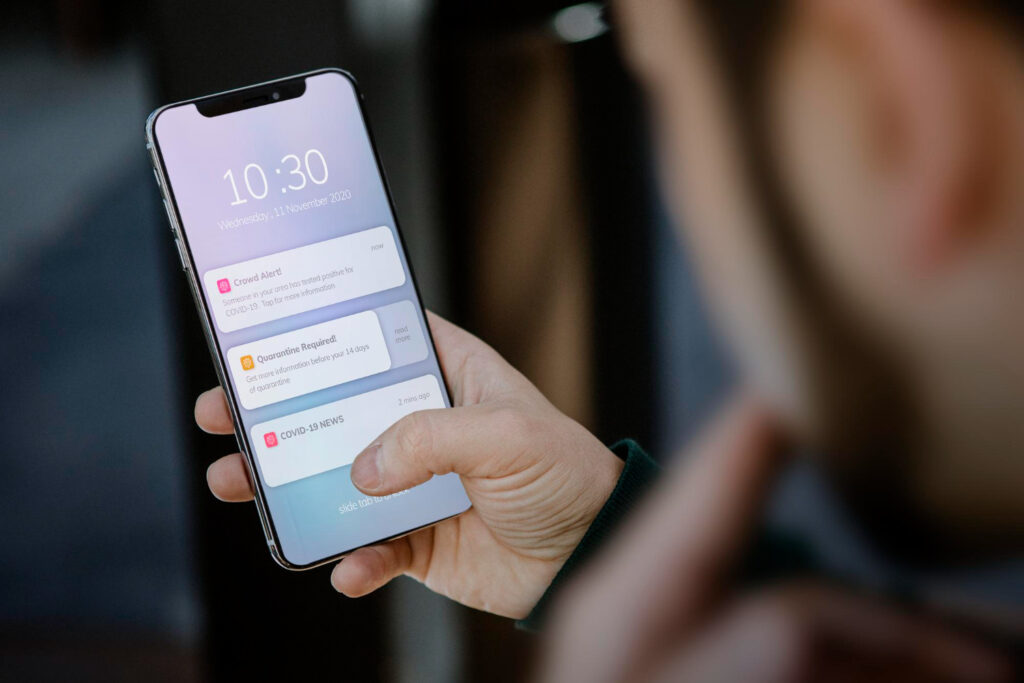
Diagnóstico del problema: ¿es el celular Samsung o la red WiFi?
Si todavía te preguntas por qué no se activa el WiFi en mi celular Samsung, es importante determinar si el fallo proviene del dispositivo o de la red WiFi. Este diagnóstico previo es clave para aplicar la solución adecuada y evitar cambios innecesarios en la configuración.
A continuación, te explicamos cómo identificar correctamente el origen del problema paso a paso.
Probar con Otros Dispositivos
El primer paso consiste en comprobar si otros dispositivos pueden conectarse a la misma red WiFi.
Intenta conectar un segundo teléfono, una tablet o un ordenador portátil a la red afectada:
- Si otros dispositivos se conectan sin problema, el fallo está en tu celular Samsung. En ese caso, el origen puede ser una configuración de red dañada, un error de software o un conflicto temporal del sistema.
- Si otros dispositivos tampoco logran conectarse, el problema está en la red WiFi o en el router. Esto puede deberse a un fallo del módem, una configuración incorrecta del canal, un firmware desactualizado o una caída temporal del servicio de tu proveedor de Internet.
Este paso te ayudará a descartar si el inconveniente está dentro del teléfono o fuera de él, lo que ahorra tiempo antes de realizar cambios más avanzados.
Comprobar la Conexión del Celular con Otras Redes
El siguiente paso es intentar conectar tu celular Samsung a diferentes redes WiFi para verificar si el problema se repite.
Por ejemplo, prueba en casa de un amigo, en una cafetería o en un punto de acceso público:
- Si tu dispositivo se conecta correctamente a otras redes, el WiFi del teléfono funciona bien, por lo que el problema se encuentra en tu red doméstica. En este caso, conviene revisar la configuración del router o contactar al servicio técnico del proveedor.
- Si tu celular no se conecta a ninguna red WiFi, el problema es interno del dispositivo. Puede deberse a configuraciones de red corruptas, errores de software o incluso fallos en el módulo de conectividad.
En este último caso, lo más recomendable es actualizar el software, restablecer los ajustes de red o, si el problema persiste, considerar un restablecimiento de fábrica después de hacer una copia de seguridad de tus datos.

Conclusiones sobre cómo resolver problemas de WiFi en Samsung
Resolver el problema de por qué no se activa el WiFi en mi celular Samsung puede requerir seguir varios métodos hasta encontrar la solución adecuada. Comenzando con las verificaciones básicas de configuración y software, hasta técnicas más avanzadas como el uso del modo a prueba de errores y la limpieza de la caché del sistema, cada paso está diseñado para abordar diferentes posibles causas del problema y proporcionar la mejor solución posible. Asegúrate de seguir los pasos recomendados y verificar si el problema persiste después de cada uno.